 Η διαγραφή μιας εφαρμογής από το iPhone σας είναι μία από τις πρώτες ενέργειες που μπορείτε να κάνετε όταν τελειώσει ο χώρος αποθήκευσης. Αλλά τι γίνεται αν τελικά χρειαστείτε μια εφαρμογή που προηγουμένως έχετε διαγράφει; Είναι δυνατό να βρείτε και να επαναφέρετε μια διαγραμμένη εφαρμογή στο iPhone σας όταν την χρειάζεστε;
Η διαγραφή μιας εφαρμογής από το iPhone σας είναι μία από τις πρώτες ενέργειες που μπορείτε να κάνετε όταν τελειώσει ο χώρος αποθήκευσης. Αλλά τι γίνεται αν τελικά χρειαστείτε μια εφαρμογή που προηγουμένως έχετε διαγράφει; Είναι δυνατό να βρείτε και να επαναφέρετε μια διαγραμμένη εφαρμογή στο iPhone σας όταν την χρειάζεστε;
Ναι, μπορείτε εύκολα να επαναφέρετε μια διαγραμμένη εφαρμογή στο iPhone σας. Σε αυτό το άρθρο, θα σας μάθουμε όλες τις μεθόδους που μπορείτε να δοκιμάσετε για να επαναφέρετε μια διαγραμμένη εφαρμογή στο iPhone, μαζί με τα δεδομένα της εφαρμογής.
Πώς να Βρείτε και να Επαναφέρετε μια Εφαρμογή στην Αρχική Οθόνη του iPhone
Τα iPhones σας επιτρέπουν να αφαιρέσετε εφαρμογές από την αρχική σας οθόνη χωρίς να τις απεγκαταστήσετε. Έτσι πριν προσπαθήσετε να ανακτήσετε διαγραμμένες εφαρμογές σε ένα iPhone, είναι καλύτερο να βεβαιωθείτε ότι η εφαρμογή που προσπαθείτε να βρείτε είναι πραγματικά διαγραμμένη.
Εδώ είναι κάποιες από τις μεθόδους που μπορείτε να δοκιμάσετε για να διασφαλίσετε ότι η εφαρμογή σας έχει διαγραφεί και να την επαναφέρετε στην αρχική οθόνη του iPhone σας εάν χρειαστεί.
Αναζήτηση στη Βιβλιοθήκη Εφαρμογών
Για να βεβαιωθείτε ότι η εφαρμογή που προσπαθείτε να ανακτήσετε έχει πραγματικά διαγραφεί μπορείτε να προσπαθήσετε να την αναζητήσετε στη Βιβλιοθήκη Εφαρμογών. Αυτή η λειτουργία παρουσιάστηκε για πρώτη φορά στο iOS 14, οπότε προχωρήστε στην επόμενη μέθοδο αν έχετε χαμηλότερη έκδοση iOS.
Ιδού πώς να το κάνετε:
- Σύρετε προς τα αριστερά μέχρι να ανοίξετε τη Βιβλιοθήκη Εφαρμογών. Σε παλαιότερες εκδόσεις iOS, μπορεί να είναι διατεταγμένη αλφαβητικά. Αλλά στις τελευταίες εκδόσεις iOS, είναι τώρα οργανωμένη κατηγοριοποιημένα.

- Στη συνέχεια, κυλίστε προς τα κάτω για να βρείτε την εφαρμογή σας ανάμεσα στις ομάδες εφαρμογών. Εναλλακτικά, μπορείτε να αναζητήσετε την εφαρμογή σας χρησιμοποιώντας τη γραμμή αναζήτησης στο πάνω μέρος της οθόνης σας.
Σημείωση: Μπορείτε επίσης να αναζητήσετε την εφαρμογή σας από την αρχική οθόνη σας, κάνοντας swipe προς τα κάτω από το κέντρο της οθόνης για να ξεκινήσετε μια αναζήτηση. Στη συνέχεια, πληκτρολογήστε το όνομα της εφαρμογής σας και δείτε αν το σύστημα βρίσκει την εφαρμογή σας.
Βεβαιωθείτε ότι η Εφαρμογή Εμφανίζεται στην Αναζήτηση
Ακόμα κι αν προσπάθησες να αναζητήσεις την εφαρμογή σου στη Βιβλιοθήκη Εφαρμογών αλλά δεν τη βρήκες, υπάρχει ακόμα μια πιθανότητα να είναι εκεί και απλώς να είναι απενεργοποιημένη στην αναζήτηση. Για να βεβαιωθείς ότι μια εφαρμογή εμφανίζεται στην αναζήτηση, πήγαινε στις Ρυθμίσεις > Siri & Αναζήτηση και κάνε τα εξής:
- Στη λίστα με τις εφαρμογές, κάντε κύλιση προς τα κάτω μέχρι να βρείτε την εφαρμογή που ψάχνετε και πατήστε πάνω της.

- Ενεργοποιήστε την επιλογή Εμφάνιση Εφαρμογής στην Αναζήτηση αν δεν είναι ήδη ενεργοποιημένη.

Επαναφορά της Εφαρμογής στην Αρχική Οθόνη
Μπορείτε να επαναφέρετε διαγραμμένες εφαρμογές στην αρχική οθόνη του iPhone αν βρείτε τις εφαρμογές σας χρησιμοποιώντας τις επιλογές αναζήτησης στη συσκευή σας.
Για να επαναφέρετε μια εφαρμογή στην αρχική σας οθόνη, ακολουθήστε απλώς τα παρακάτω βήματα:
- Από τα αποτελέσματα αναζήτησης, κάντε μακρύ πάτημα στο εικονίδιο της εφαρμογής που θέλετε να επαναφέρετε μέχρι να εμφανιστεί ένα μενού.

- Στο αναδυόμενο μενού, επιλέξτε Προσθήκη στην Αρχική Οθόνη για να επαναφέρετε την εφαρμογή στην αρχική σας οθόνη.

Πώς να βρείτε τις πρόσφατα διαγραμμένες εφαρμογές σε iPhone
Η Apple παρέχει βολικά τη λίστα όλων των εφαρμογών στο Apple ID σας μέσω του App Store τους. Ορίστε ένας γρήγορος οδηγός για το πώς να βρείτε διαγραμμένες εφαρμογές στο iPhone:
- Άνοιξε το App Store.
- Πάτα στην εικόνα του λογαριασμού σου στην πάνω δεξιά γωνία της οθόνης.

- Επίλεξε την επιλογή Αγοράστηκε για να πας στη λίστα όλων των εφαρμογών που έχεις κατεβάσει με το Apple ID σου.

- Θα δεις όλες τις εφαρμογές που έχεις κατεβάσει και πότε τις κατέβασες, συμπεριλαμβανομένης μιας καταλάθος διαγραμμένης εφαρμογής στο iPhone, αν έχεις κάποια. Κύλισε προς τα κάτω για να βρεις την πρόσφατα διαγραμμένη εφαρμογή σου, ή ψάξε τη χρησιμοποιώντας τη γραμμή αναζήτησης.

Πώς να Ανακτήσετε μια Διαγραμμένη Εφαρμογή και τα Δεδομένα της
Υπάρχουν διάφοροι τρόποι να ανακτήσετε διαγραμμένες εφαρμογές σε iPhone μαζί με τα δεδομένα τους, ανάλογα με την κατάσταση του αντιγράφου ασφαλείας σας. Ας εξερευνήσουμε τρεις από αυτές τις μεθόδους παρακάτω.
Μέθοδος 1: Επανεγκατάσταση της Εφαρμογής από το App Store
Μπορείτε να ανακτήσετε μια διαγραμμένη εφαρμογή από το iPhone σας και τα δεδομένα της, εφόσον έχετε ένα αντίγραφο ασφαλείας στον λογαριασμό σας iCloud. Αφού δείτε πρόσφατα διαγραμμένες εφαρμογές στο iPhone, μπορείτε να επανεγκαταστήσετε μια εφαρμογή πατώντας το εικονίδιο λήψης από το cloud στη δεξιά πλευρά της εφαρμογής.
![]()
Μετά την ολοκλήρωση της εγκατάστασης, θα πρέπει τώρα να είναι διαθέσιμο στη συσκευή σας.
Μέθοδος 2: Επαναφορά της Εφαρμογής από Αντίγραφο Ασφαλείας του iTunes
Η τελευταία έκδοση του iTunes δεν περιέχει πλέον τις λειτουργίες σχετικά με τις εφαρμογές που χρησιμοποιούνταν κάποτε για την επαναφορά μιας εφαρμογής στο iPhone σας. Ωστόσο, αν κάνετε αντίγραφο ασφαλείας του iPhone σας χρησιμοποιώντας το iTunes (ή το Finder για νεότερες εκδόσεις macOS), μπορείτε να επαναφέρετε ένα αντίγραφο που περιέχει τα δεδομένα των εφαρμογών σας πίσω στο iPhone σας. Παρόλα αυτά, η επαναφορά από ένα αντίγραφο ασφαλείας θα διαγράψει τα τρέχοντα δεδομένα από τη συσκευή σας.
Εάν θέλετε να επαναφέρετε ένα αντίγραφο ασφαλείας από το iTunes, απλώς ακολουθήστε αυτά τα βήματα:
- Συνδέστε το iPhone σας στον υπολογιστή και ανοίξτε το iTunes.
- Κάντε κλικ στο εικονίδιο του iPhone στο αριστερότερο μέρος της δευτερεύουσας γραμμής πλοήγησης.
- Μεταβείτε στο Σύνοψη. Στη συνέχεια, βρείτε και κάντε κλικ στο Επαναφορά Αντιγράφου Ασφαλείας για να επαναφέρετε ένα αποθηκευμένο αντίγραφο ασφαλείας με την εφαρμογή και τα δεδομένα της εφαρμογής.

Μέθοδος 3: Ανάκτηση Δεδομένων Εφαρμογής Χρησιμοποιώντας Λογισμικό Ανάκτησης Δεδομένων
Οι εγκατεστημένες εφαρμογές συχνά περιλαμβάνουν δεδομένα που δεν αποθηκεύονται στο cloud και θα χαθούν μετά τη διαγραφή της εφαρμογής. Αυτό μπορεί να περιλαμβάνει ληφθέντα έγγραφα και εικόνες εντός της εφαρμογής, μεταξύ άλλων δεδομένων εφαρμογής.
Σε αυτή την περίπτωση, η καλύτερη σου επιλογή για να ανακτήσεις τέτοια αρχεία είναι να χρησιμοποιήσεις τις υπηρεσίες ισχυρού λογισμικού ανάκτησης δεδομένων όπως το Disk Drill. Το Disk Drill είναι ένα από τα κορυφαία εργαλεία ανάκτησης δεδομένων διαθέσιμα online, με την έκδοση για Mac αρκετά ισχυρή ώστε να σαρώνει και να ανακτά δεδομένα απευθείας από το iPhone σου.
Το σύνολο των αλγορίθμων του λειτουργεί από κοινού για να σας παρέχουν τις καλύτερες πιθανότητες ανάκτησης. Διαθέτει επίσης μια φιλική προς τον χρήστη διεπαφή και χρειάζεται μόλις λίγες πατήσεις για να ξεκινήσετε την ανάκτηση δεδομένων.
Οδηγός βήμα προς βήμα για το πώς μπορείτε να επαναφέρετε διαγραμμένες εφαρμογές σε iPhone με το Disk Drill για Mac:
- Κατεβάστε και εγκαταστήστε το Disk Drill στο Mac σας.

- Αφού ολοκληρωθεί η εγκατάσταση, συνδέστε το iPhone σας στον υπολογιστή σας και εκκινήστε το Disk Drill.
- Θα πρέπει να δείτε τη λίστα των συσκευών που μπορεί να σκανάρει στην αρχική οθόνη του Disk Drill. Βεβαιωθείτε ότι έχετε επιλέξει από το αριστερό πλαίσιο τα iPhones & iPads. Τώρα, επιλέξτε το iPhone σας και κάντε κλικ στην επιλογή Αναζήτηση για χαμένα δεδομένα.

- Μόλις τελειώσει η σάρωση, επιλέξτε τα αρχεία που θέλετε να ανακτήσετε κάνοντας κλικ πάνω τους. Στη συνέχεια, κάντε κλικ στην επιλογή Ανάκτηση.

- Επιλέξτε την τοποθεσία όπου θέλετε να αποθηκεύσετε τα ανακτημένα αρχεία σας και κάντε κλικ στην επιλογή Επόμενο.
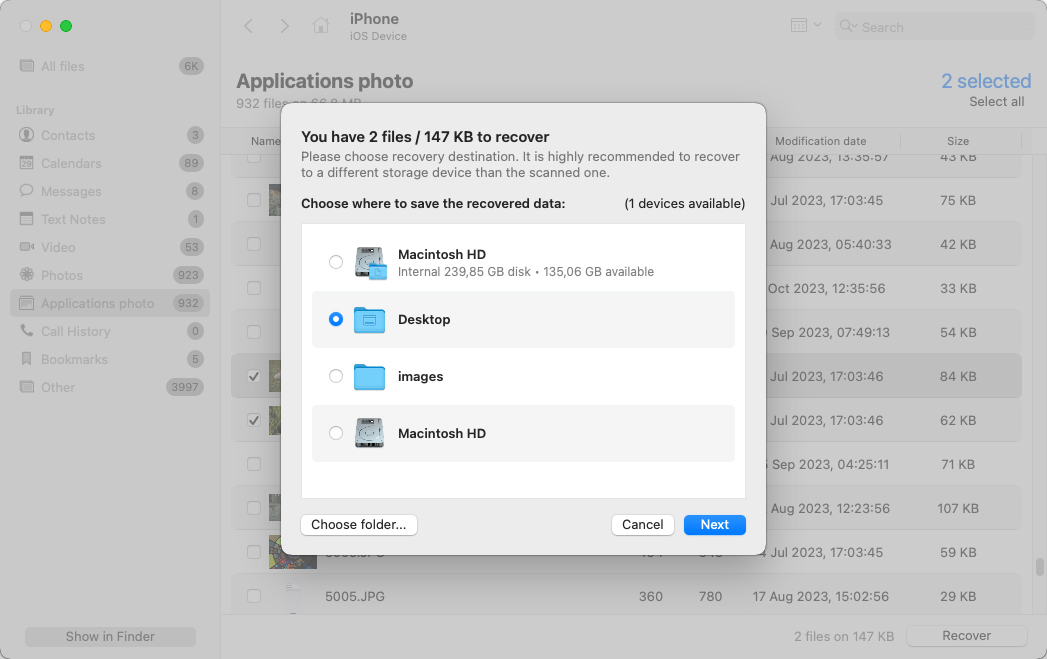
Περιμένετε το Disk Drill να ολοκληρώσει την ανάκτηση των αρχείων σας. Μετά την ανάκτηση, μπορείτε να κάνετε κλικ στο Show results in Finder για να επαληθεύσετε τα αρχεία σας.
Σημειώστε ότι η ανάκτηση δεδομένων από συσκευές iPhone είναι διαθέσιμη αποκλειστικά στην έκδοση για Mac του Disk Drill. Δεν μπορείτε επίσης να ανακτήσετε δεδομένα χωρίς να αναβαθμίσετε στην έκδοση Pro. Από την άλλη πλευρά, η έκδοση Pro σας επιτρέπει να απολαμβάνετε το οπλοστάσιο του Disk Drill για ανάκτηση από iPhone με δυνατότητες ικανές να επαναφέρουν χαμένα μηνύματα κειμένου, επαφές, ιστορικό κλήσεων, φωνητικές σημειώσεις και άλλα.
Συμπέρασμα
Ενώ τα iPhones μας είναι αρκετά ισχυρά ώστε να τρέξουν πολλές εφαρμογές, αυτές οι εφαρμογές μπορούν εύκολα να γεμίσουν την αποθηκευτική σας χώρα. Είναι καλή πρακτική να διαγράψετε εφαρμογές που πιστεύετε ότι δεν χρειάζεστε πλέον. Αλλά αν αλλάξετε γνώμη, μπορεί να χρειαστεί λίγη πειραματική δουλειά για να τις επαναφέρετε μαζί με τα δεδομένα των εφαρμογών τους.
Πριν προσπαθήσετε να ανακτήσετε οποιαδήποτε εφαρμογή, επιβεβαιώστε εάν έχει πραγματικά αφαιρεθεί ή αν είναι απλώς κρυμμένη από την αρχική σας οθόνη αναζητώντας τη στη Βιβλιοθήκη Εφαρμογών και επαναφέροντάς τη στην αρχική σας οθόνη. Μπορείτε επίσης να ελέγξετε το App Store για εφαρμογές που έχετε εγκαταστήσει προηγουμένως αλλά δεν βρίσκονται πλέον στο iPhone σας.
Για να ανακτήσετε μια διαγραμμένη εφαρμογή, μπορείτε να την επανεγκαταστήσετε από το App Store. Μπορείτε επίσης να επαναφέρετε ένα αντίγραφο του iTunes στη συσκευή σας εάν έχετε ένα με αντίγραφο των προηγουμένως εγκατεστημένων εφαρμογών σας. Εάν αυτές οι μέθοδοι δεν είναι εφικτές, η επόμενη επιλογή σας είναι να χρησιμοποιήσετε αξιόπιστα εργαλεία ανάκτησης δεδομένων όπως το Disk Drill που μπορούν να σκανάρουν το iPhone σας για δεδομένα εφαρμογών που είναι δυνατόν να ανακτηθούν.
Συχνές Ερωτήσεις:
- Ανοίξτε το App Store στο iPhone σας.
- Πατήστε στο εικονίδιο του προφίλ σας, στην άνω δεξιά γωνία. Στη συνέχεια, επιλέξτε Αγορασμένες εφαρμογές.
- Ελέγξτε για τις εφαρμογές με το εικονίδιο λήψης σύννεφου στη δεξιά πλευρά τους. Αυτές είναι οι εφαρμογές που έχετε απεγκαταστήσει από τη συσκευή σας. Εναλλακτικά, μπορείτε να πάτε στην καρτέλα Όχι σε αυτό το iPhone για να δείτε το ιστορικό των διεγραμμένων εφαρμογών στο iPhone σας.
- Ανοίξτε το App Store. Στη συνέχεια, πατήστε στο εικονίδιο του προφίλ σας στην πάνω δεξιά γωνία.
- Πατήστε στο Όχι σε αυτό το iPhone για να δείτε τις πρόσφατα διαγραμμένες εφαρμογές. Οι ημερομηνίες λήψης εμφανίζονται επίσης παρακάτω από το όνομα κάθε εφαρμογής.




